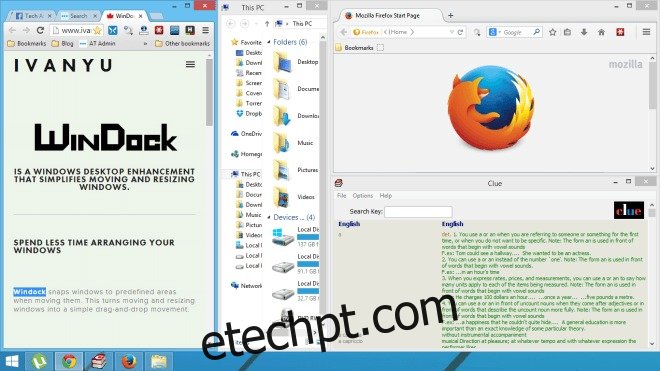O Windows tem sido usado constantemente há anos, mas o design permanece basicamente o mesmo. Nós, como seus usuários, estamos sempre buscando maneiras de customizá-lo e tornar a experiência do usuário melhor. Felizmente, temos um zilhão de aplicativos diferentes para isso. WinDock é uma nova ferramenta de Ivan Yu que permite encaixar janelas em áreas predefinidas ao movê-las ou redimensioná-las. Isso é extremamente útil se você tiver uma configuração de vários monitores e achar que o gerenciamento de janelas é uma tarefa complicada. Ele funciona de forma muito semelhante ao recurso Aero Snap do Windows 7, só que melhor. O aplicativo traz uma tonelada de opções de personalização e permite definir regras e perfis personalizados a serem usados para encaixar as janelas. A melhor coisa sobre o WinDock é que ele será executado em todas as versões recentes do Windows, e não apenas no Windows 7. Em outras palavras, ele adiciona a funcionalidade do Aero Snap às versões anteriores do Windows e aprimora a funcionalidade do Windows 7 e do Windows 8. Aqui está uma rápida olhada em como o WinDock funciona.
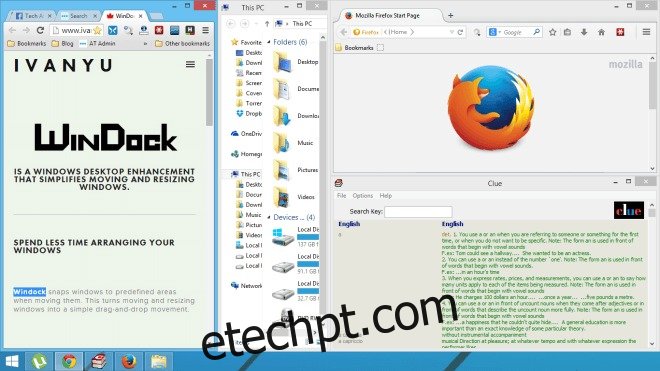
Observe como as janelas acima são meticulosamente organizadas em suas áreas predefinidas pelo WinDock. Você não terá que fazer muito esforço para alcançar resultados semelhantes. Quando instalado, o WinDock é executado basicamente em segundo plano com seu ícone de notificação na bandeja do sistema. Você pode clicar duas vezes neste ícone para abrir a janela Configurações, que permite personalizar como as janelas são ajustadas, entre outras opções. Basicamente, permite adicionar perfis personalizados, onde cada perfil contém uma lista de regras relativas à posição das janelas e seu gatilho instantâneo. Todos os perfis atuais são listados à esquerda. Para adicionar um novo, você pode clicar no botão Adicionar e inserir o nome do perfil. Uma lista de regras do perfil selecionado é exibida à direita, e você pode editar qualquer regra existente a qualquer momento que desejar, bem como especificar uma nova regra clicando em ‘Adicionar’.
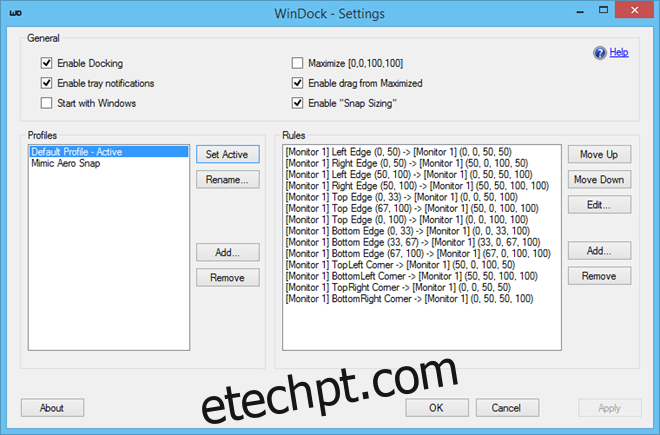
A janela Adicionar regras contém várias configurações avançadas para especificar o gatilho e a posição de encaixe da janela. Primeiro, você precisará escolher o tipo de gatilho (canto, borda ou área) e, em seguida, ajustar onde a janela deve ser encaixada para esse gatilho. Por exemplo, se o gatilho estiver no canto superior esquerdo, você pode escolher esse gatilho para mover as janelas para a direita. Como o WinDock oferece suporte a várias telas, você também pode selecionar o número do monitor para as configurações de Acionador e Dock.
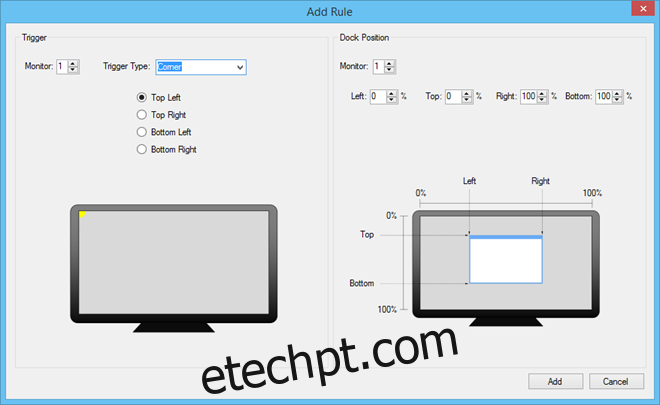
O programa está disponível gratuitamente e funciona no Windows XP, Windows Vista, Windows 7 e Windows 8 / 8.1.